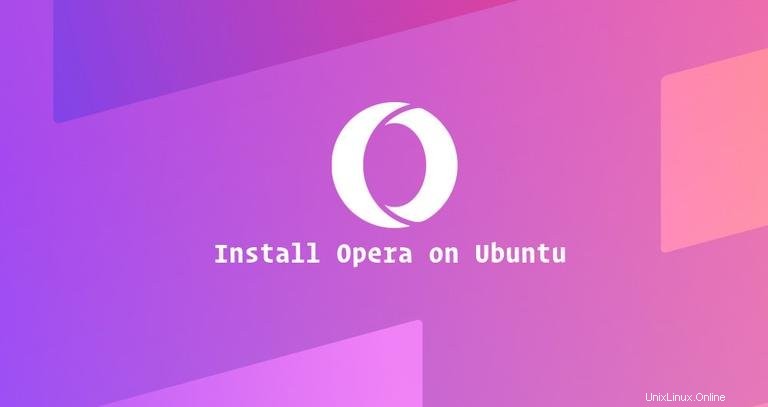
Opera è uno dei browser web multipiattaforma più popolari al mondo. È un browser veloce, facile da usare e sicuro creato per il Web moderno.
Opera si basa sullo stesso motore di Chrome e offre un'esperienza di navigazione simile e consente di installare le estensioni di Chrome dal Web Store ufficiale di Google. Viene fornito con funzionalità integrate come VPN gratuita, Ad Blocker, Battery Saver e Crypto Wallet.
Opera non è un browser open source e non è incluso nei repository Ubuntu predefiniti.
In questo tutorial, spiegheremo come installare il browser Web Opera su Ubuntu 18.04. Le stesse istruzioni si applicano per Ubuntu 16.04 e qualsiasi altra distribuzione basata su Debian, inclusi Debian, Linux Mint e OS elementare.
Installazione di Opera su Ubuntu #
L'installazione di Opera su Ubuntu Linux è un processo relativamente semplice e richiederà solo pochi minuti.
L'installazione di pacchetti su Ubuntu richiede i privilegi sudo. Assicurati di eseguire il comando seguente come utente con privilegi sudo.
-
Apri il tuo terminale e importa la chiave GPG del repository di Opera usando il seguente comando wget:
wget -qO- https://deb.opera.com/archive.key | sudo apt-key add -Il comando dovrebbe restituire
OKil che significa che la chiave è stata importata correttamente e i pacchetti da questo repository saranno considerati attendibili. -
Quindi, aggiungi il repository di Opera APT all'elenco dei repository software del tuo sistema:
echo deb https://deb.opera.com/opera-stable/ stable non-free | sudo tee /etc/apt/sources.list.d/opera.list -
Una volta abilitato il repository, aggiorna l'elenco dei pacchetti e installa
opera-stablepacchetto:sudo apt updatesudo apt install opera-stableDurante l'installazione, ti verrà chiesto se desideri creare un nuovo file di repository. Seleziona
Nopoiché abbiamo già aggiunto il repository Opera ai sorgenti APT di sistema.
Questo è tutto. Opera è stata installata sul tuo desktop Ubuntu.
Avvio di Opera #
Ora che Opera è installato sul tuo sistema Ubuntu puoi avviarlo dalla riga di comando digitando opera oppure cliccando sull'icona Opera (Activities -> Opera ).
Quando avvii Opera per la prima volta, verrai reindirizzato alla pagina di benvenuto predefinita di Opera.
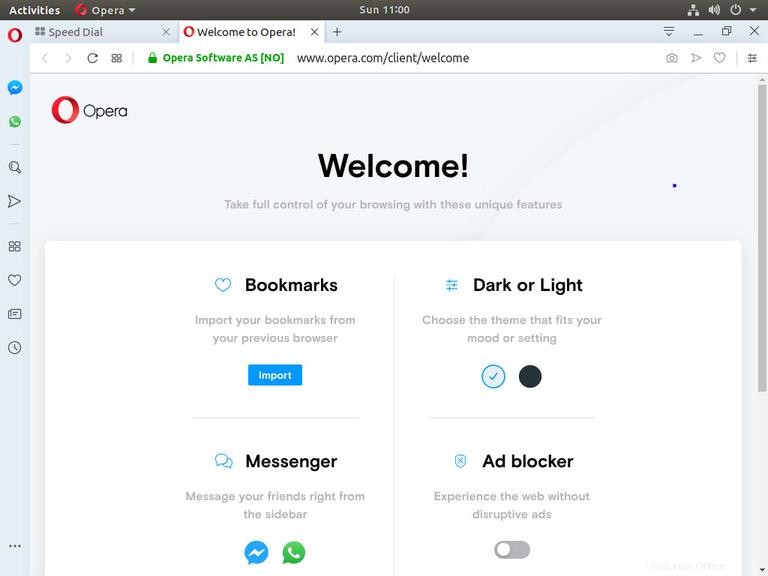
Da qui, puoi iniziare a personalizzare le impostazioni, il tema e l'aspetto del browser.
Aggiornamento di Opera #
Quando viene rilasciata una nuova versione, puoi aggiornare il pacchetto Opera tramite lo strumento di aggiornamento software standard del desktop o eseguendo i seguenti comandi nel tuo terminale:
sudo apt updatesudo apt upgrade
Disinstallazione di Opera #
Se vuoi disinstallare Opera, rimuovi semplicemente il pacchetto installato e disabilita il repository con i seguenti comandi:
sudo apt remove --auto-remove opera-stablesudo rm -f /etc/apt/sources.list.d/opera.list